Veelgi enam, nad pakkusid meile ka võimalust ühendada mitu seadet Internetiga ühe pöörduspunkti abil, samas kui traadiga võrgu puhul vajasime iga seadme jaoks eraldi juhtmeid. Seetõttu eelistab enamik inimesi tänapäeval kasutada WiFi-võrke. Selles artiklis selgitame teile Wi-Fi konfigureerimise meetodit Debian 10-s.
Wi-Fi konfigureerimise meetod Debian 10-s:
Wi-Fi konfigureerimiseks Debian 10-s peate tegema järgmised toimingud:
1.Klõpsake nuppu Tegevused vahekaart, mis asub teie töölaual, ja tippige kuvatavale otsinguribale terminal. Terminali käivitamiseks klõpsake otsingutulemil. Äsja avatud terminaliaken on näidatud alloleval pildil:

2. Nüüd peate kontrollima Võrguhaldur. Selleks tippige oma terminali järgmine käsk ja vajutage sisestusklahvi:
nmcli üldine olekSee käsk koos väljundiga on näidatud järgmisel pildil:

3. Pärast selle tegemist peate nägema kõiki praeguseid ühendusi. Selleks tippige oma terminali järgmine käsk ja vajutage sisestusklahvi:
nmcli ühenduse saadeSee käsk koos väljundiga on näidatud alloleval pildil:

4. Siinkohal tuleb märkida, et WiFi-d saab konfigureerida ainult nendes seadmetes, mille teie võrguhaldur tuvastab. Selle tagamiseks peate kontrollima oma seadme olekut. Selleks peate oma terminali sisestama järgmise käsu ja seejärel vajutama sisestusklahvi:
nmcli seadme olekSee käsk koos väljundiga on näidatud järgmisel pildil:
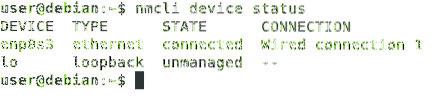
5. Pärast seda, kui olete veendunud, et võrguhaldur tuvastab teie seadme, peate otsima kõik saadaolevad WiFi-võrgud. Selleks tippige oma terminali järgmine käsk ja vajutage sisestusklahvi:
nmcli dev wifi loendNiipea kui see käsk edukalt käivitub, näete kõigi saadaolevate WiFi-võrkude loendit koos nende SSID-dega. See käsk on näidatud ka alloleval pildil:

6. Saadaolevate WiFi-võrkude loendist peate valima võrgu, millega soovite ühenduse luua. Nüüd tippige oma terminali järgmine käsk ja seejärel vajutage sisestusklahvi:
nmcli con lisada konnime WiFi ifname wlan0 tüüp wifi ssid SSID_OF_CHOSEN_NETWORKSiin asendage SSID_OF_CHOSEN_NETWORK soovitud võrgu SSID-ga. Selles näites soovisin luua ühenduse WiFi-võrguga SSID-ga „…”. Seetõttu olen SSID_OF_CHOSEN_NETWORK asendanud nimega „…”. Seda käsku näidatakse ka järgmisel pildil:

7. Kui see käsk on edukalt täidetud, saate teate "Ühendus õnnestus lisada", nagu on näidatud alloleval pildil:

8. Nüüd peate selle äsja lisatud WiFi-võrgu jaoks parooli seadistama. Selleks tippige oma terminali järgmine käsk ja vajutage sisestusklahvi:
nmcli muudetakse WiFi wifi-sek.psk PARoolSiin asendage PASSWORD teie valitud parooliga, mille soovite oma hiljuti lisatud WiFi-võrgu jaoks seadistada. Selles näites soovisin oma parooliks määrata 1234. Seetõttu asendasin parooli sõnaga „1234”. Kui see käsk on edukalt täidetud, palutakse teil äsja lisatud WiFi-võrguga ühenduse loomisel alati see parool sisestada. Seda käsku näidatakse järgmisel pildil:

9. Lõpuks peate selle WiFi-ühenduse lubama. Selleks peate oma terminali sisestama järgmise käsu ja seejärel vajutama sisestusklahvi:
nmcli ühendab WiFiSelle käsu käivitamine muudab teid kõik seadistama vastseadistatud WiFi-võrgu kasutamiseks. See käsk on näidatud ka alloleval pildil:

Järeldus:
Järgides selles artiklis kirjeldatud meetodit, saate hõlpsalt konfigureerida ja kasutada Wi-Fi-ühendust Debian 10-s. Lisaks saate selles artiklis kirjeldatud sammude abil välja mõelda ka mitu muud asja. Näiteks saate kontrollida oma võrguhalduri olekut; saate kontrollida oma seadme olekut; saate kontrollida kõigi saadaolevate WiFi-võrkude loendit jne. Lühidalt öeldes on see meetod tõesti kasulik ja mugav järgida.
 Phenquestions
Phenquestions


